AVI Trimmer ฟรีแวร์และโปรแกรมเดสก์ท็อปที่คุณควรรู้
อาจมีบางกรณีที่คุณจำเป็นต้องตัดหรือย่อไฟล์วิดีโอที่ยาวเกินไปเพื่อให้ง่ายต่อการส่ง นอกจากนี้ การตัดแต่งวิดีโอเป็นหนึ่งในเครื่องมือพื้นฐานในการขัดเกลาภาพดิบ ไม่ว่าคุณจะมีทักษะในการถ่ายวิดีโอมากแค่ไหน ก็มักจะมีบางส่วนในวิดีโอที่ไม่สมบูรณ์และจำเป็นต้องลบออก หากเป็นกรณีนี้สำหรับไฟล์ AVI ของคุณ แสดงว่าคุณเจอหน้าที่ถูกต้องแล้ว
อันที่จริงมีเครื่องมือดีๆ อยู่มากมาย แม้ว่าโปรแกรมตัดต่อวิดีโอเชิงพาณิชย์ถือเป็นราชาแห่งการตัดต่อวิดีโอ แต่ก็มีราคาแพงเกินไป บทความนี้จะมาแนะนำ AVI trimmer ฟรีแวร์ เครื่องมือที่จะช่วยให้คุณตัดไฟล์วิดีโอขนาดยาวได้อย่างง่ายดาย เรียนรู้เพิ่มเติมโดยอ่านโพสต์ทั้งหมด

- ส่วนที่ 1 ตัวตัดแต่ง AVI ที่ดีที่สุดบนเดสก์ท็อป
- ส่วนที่ 2 เครื่องตัด AVI ออนไลน์ที่ดีที่สุด
- ส่วนที่ 3 คำถามที่พบบ่อยเกี่ยวกับ AVI Trimmers
ส่วนที่ 1 ตัวตัดแต่ง AVI ที่ดีที่สุดบนเดสก์ท็อป
1. Vidmore Video Converter
โปรแกรมแปลงมัลติมีเดียแบบครบวงจรเพื่อตัดวิดีโออย่างมีประสิทธิภาพคือ Vidmore Video Converter. เครื่องมือนี้มาพร้อมกับเครื่องมือแก้ไขอเนกประสงค์สำหรับการตัดแต่ง ครอบตัด และหมุนวิดีโอ การกำจัดส่วนต่างๆ ของวิดีโอที่ไม่ต้องการหรือการย่อวิดีโอนั้นทำได้ง่ายเหมือน A, B, C นอกจากนี้ เอฟเฟกต์วิดีโอยังช่วยให้คุณเพิ่มรูปลักษณ์และความรู้สึกใหม่ให้กับวิดีโอที่คุณกำลังแก้ไข
นอกจากนี้ คุณยังสามารถปรับระดับเสียงของวิดีโอและออดิโอ ปรับความสว่าง ความอิ่มตัวของสี คอนทราสต์ และอื่นๆ อีกมากมาย พูดอีกอย่างก็คือ คุณสามารถจัดการวิดีโอเพื่อสร้างวิดีโอที่สวยงามได้ ทำตามคำแนะนำด้านล่างและเรียนรู้การทำงานของซอฟต์แวร์ตัดวิดีโอ AVI
ขั้นตอนที่ 1. ติดตั้ง AVI Trimmer
กดปุ่ม ดาวน์โหลดฟรี เพื่อรับตัวติดตั้งและดาวน์โหลดเวอร์ชันล่าสุดของโปรแกรม เปิดนามสกุลไฟล์และติดตั้งบนคอมพิวเตอร์ของคุณ เปิดตัวในภายหลัง
ขั้นตอนที่ 2. นำเข้าวิดีโอ AVI
เมื่อเปิดแอปและพร้อมแล้ว ให้คลิกที่ บวก สัญลักษณ์ที่อยู่ตรงกลางของอินเทอร์เฟซ ควรเปิดโฟลเดอร์ที่คุณสามารถค้นหาวิดีโอได้ ค้นหาไฟล์ AVI เป้าหมายของคุณและโหลดลงในซอฟต์แวร์ หรือคุณสามารถลากและวางไฟล์ลงในแอพได้
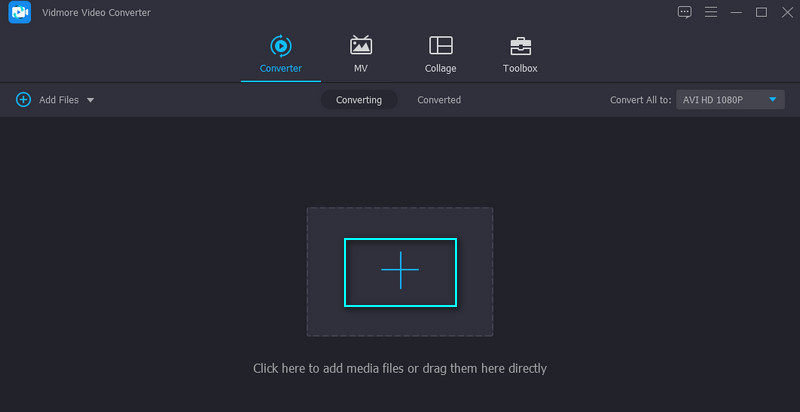
ขั้นตอนที่ 3 ตัดวิดีโอคลิป
หลังจากอัปโหลดคลิป AVI ให้คลิกที่ ตัด ปุ่มที่เกี่ยวข้องกับวิดีโอ ที่นี่คุณมีวิธีการต่างๆ ในการตัดและตัดแต่งวิดีโอคลิป วิธีที่ง่ายที่สุดคือเลื่อนแถบเลื่อนและเลือกส่วนที่คุณต้องการเก็บไว้
คุณยังสามารถกำหนดระยะเวลาเริ่มต้นและสิ้นสุดได้โดยการตัดวิดีโอ สุดท้าย หากคุณต้องการตัด AVI ออกเป็นหลายส่วน ให้คลิกที่ แยกเร็ว ปุ่มและเลือกโหมดที่คุณต้องการสำหรับการตัด คุณสามารถลบส่วนที่คุณต้องการและรวมส่วนวิดีโอที่เหลือเข้าไว้ด้วยกัน หลังจากนั้น ให้กดปุ่ม บันทึก เพื่อใช้การเปลี่ยนแปลงที่คุณทำ
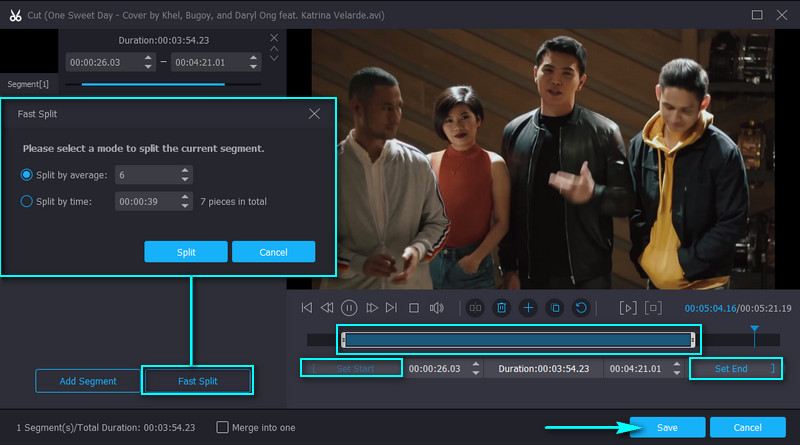
ขั้นตอนที่ 4. บันทึกไฟล์ AVI ที่ตัดแต่งแล้ว
เมื่อคุณพอใจกับผลลัพธ์แล้ว ให้กลับไปที่ ตัวแปลง และเลือกรูปแบบเอาต์พุตสำหรับวิดีโอที่จะบันทึก คุณสามารถเลือกรูปแบบได้โดยการกางปุ่ม ข้อมูลส่วนตัว ถาด. หลังจากเลือกรูปแบบวิดีโอแล้ว ให้คลิกที่ แปลงทั้งหมด ปุ่มเพื่อสร้างไฟล์ AVI ที่ถูกตัดแต่ง
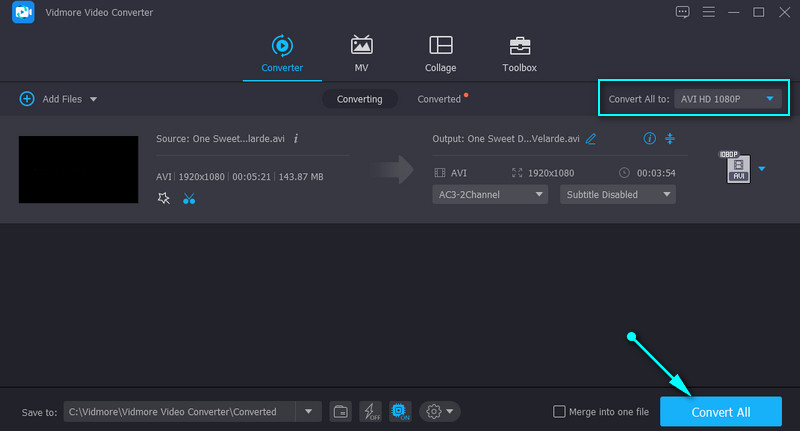
2. ปลั๊กอิน SolveigMM WMP Trimmer
ถัดไปในรายการเครื่องตัดวิดีโอ AVI ให้ดาวน์โหลดฟรีคือ SolveigMM ปลั๊กอิน Windows Media Player ช่วยให้คุณตัด ตัด หรือแยกไฟล์วิดีโอได้ เครื่องมือนี้ดีมากเพราะรวมเข้ากับความแม่นยำของ K-Frame สำหรับไฟล์ AVI และ ASF ซึ่งหมายความว่าคุณสามารถตัดคีย์เฟรมจากกลุ่มรูปภาพในส่วนย่อยของวิดีโอเพื่อการตัดวิดีโอที่แม่นยำและแม่นยำ ในทางกลับกัน นี่คือขั้นตอนที่คุณต้องรู้เพื่อใช้ฟรีแวร์ตัวตัด AVI ฟรีนี้
ขั้นตอนที่ 1. อย่างแรกเลย ให้ดาวน์โหลด SolveigMM AVI trimmer บนคอมพิวเตอร์ของคุณ จากนั้นติดตั้งปลั๊กอินและรวมเข้ากับ Windows Media Player
ขั้นตอนที่ 2. เมื่อพร้อมแล้ว ให้เปิด Windows Media Player และคุณจะเห็นเมนูอื่นด้านล่างโปรแกรมเล่น
ขั้นตอนที่ 3. ถัดไป อัปโหลดวิดีโอ AVI โดยกดที่ไอคอนโฟลเดอร์ โหลดคลิปเป้าหมายของคุณแล้วคลิกที่ แก้ไขไฟล์ ปุ่มเพื่อเริ่มแก้ไข
ขั้นตอนที่ 4. วาง เพลย์เฮด ถึงจุดที่คุณต้องการเริ่มตัดแล้วคลิก เพิ่มเครื่องหมาย ปุ่ม. ค้นหาจุดอื่นที่คุณต้องการสิ้นสุดการตัดและเพิ่มเครื่องหมายอื่น สุดท้ายให้คลิกที่ ตัดแต่ง ปุ่มเพื่อเริ่มกระบวนการ
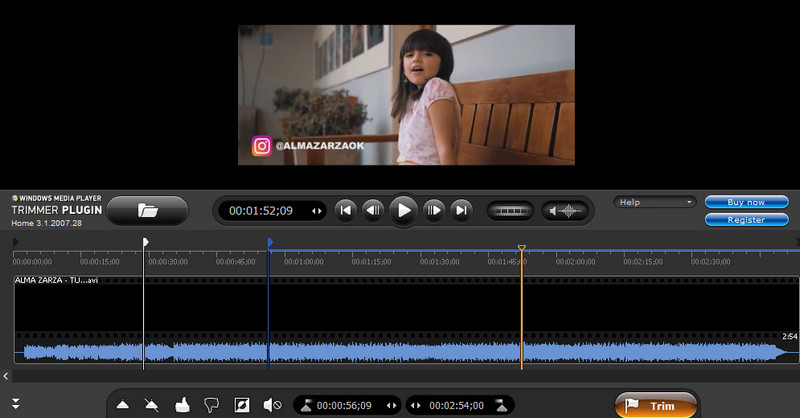
3. iMovie
iMovie เป็นแอปตัด Mac AVI แบบเนทีฟที่คุณสามารถใช้ช่วยคุณตัดไฟล์ AVI แบบยาวบนคอมพิวเตอร์ Mac ของคุณ มีชุดเครื่องมือแก้ไขมากมายที่มีประโยชน์ในการสร้างวิดีโอที่สวยงาม นอกจากนั้น ยังให้คุณนำเข้าวิดีโอได้มากกว่าหนึ่งรายการ จัดเรียงและแก้ไขทีละรายการ หรือรวมเป็นหนึ่งโปรเจ็กต์ ดังนั้น หากคุณกำลังมองหาตัวตัดวิดีโอ AVI และตัวเชื่อมสำหรับ macOS ให้ดาวน์โหลดฟรี iMovie คือแอพที่คุณควรไป คุณสามารถอ่านคำแนะนำแบบง่ายได้ที่ด้านล่าง
ขั้นตอนที่ 1. เปิด Finder บน Mac ของคุณและค้นหา iMovie. หลังจากนั้น สร้างโครงการใหม่และนำเข้าวิดีโอ AVI โดยคลิกที่ นำเข้าสื่อ ปุ่ม.
ขั้นตอนที่ 2. เมื่อนำเข้าวิดีโอ AVI แล้ว ให้ลากลงในไทม์ไลน์และตัดสินใจว่าคุณต้องการเริ่มและสิ้นสุดการตัดแต่งส่วนใดของวิดีโอ
ขั้นตอนที่ 3. คลิกที่วิดีโอบนไทม์ไลน์และทำเครื่องหมายส่วนที่คุณต้องการลบ คลิกขวาแล้วกด ตัด จากตัวเลือกเพื่อตัดส่วนที่เลือกออก หรือกดคีย์ผสมของ คำสั่ง + X ที่จะตัด.
ขั้นตอนที่ 4. สุดท้าย ส่งออกบันทึกผลลัพธ์วิดีโอ AVI สุดท้าย
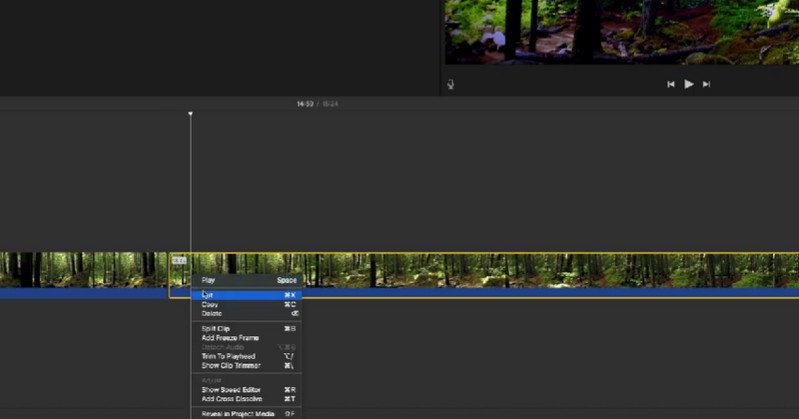
ส่วนที่ 2 เครื่องตัด AVI ออนไลน์ที่ดีที่สุด
1. คลิดิโอ
Clideo ยังเป็นเครื่องตัดแต่งวิดีโอ AVI ฟรีที่ดีอีกด้วย ซึ่งสามารถช่วยคุณในการตัดไฟล์ AVI แบบยาวได้ ไม่เหมือนกับโซลูชันก่อนหน้านี้ คุณไม่จำเป็นต้องดาวน์โหลดอะไรเลย ประโยชน์ที่สำคัญคือการประหยัดเวลาและพื้นที่ดิสก์จากการดาวน์โหลด โดยเฉพาะอย่างยิ่งหากคอมพิวเตอร์ของคุณใช้ทรัพยากรคอมพิวเตอร์เหลือน้อย ดูคำแนะนำทีละขั้นตอนด้านล่าง
ขั้นตอนที่ 1. เปิดเบราว์เซอร์ที่คุณชื่นชอบและใช้เพื่อไปยังเว็บไซต์ของ Clideo
ขั้นตอนที่ 2. มองหาตัวเลือก Cut Video จากเครื่องมือ Clideo และคลิกที่ เลือกไฟล์ ปุ่มเพื่อนำเข้าวิดีโอที่คุณต้องการตัด จะใช้เวลาสักครู่ในการอัปโหลดวิดีโอ และคุณอาจต้องอดทนหน่อย
ขั้นตอนที่ 3. หลังจากโหลดวิดีโอแล้ว ให้ตั้งค่าเริ่มต้นและสิ้นสุดโดยเลื่อนแถบเลื่อนขวาและซ้าย หรือคุณสามารถป้อนระยะเวลาในการตัดวิดีโอ
ขั้นตอนที่ 4. เลือกรูปแบบเอาต์พุตแล้วคลิกปุ่ม ส่งออก ที่มุมล่างขวาและดาวน์โหลดเพื่อบันทึกวิดีโอ AVI เวอร์ชันที่ตัดแต่ง
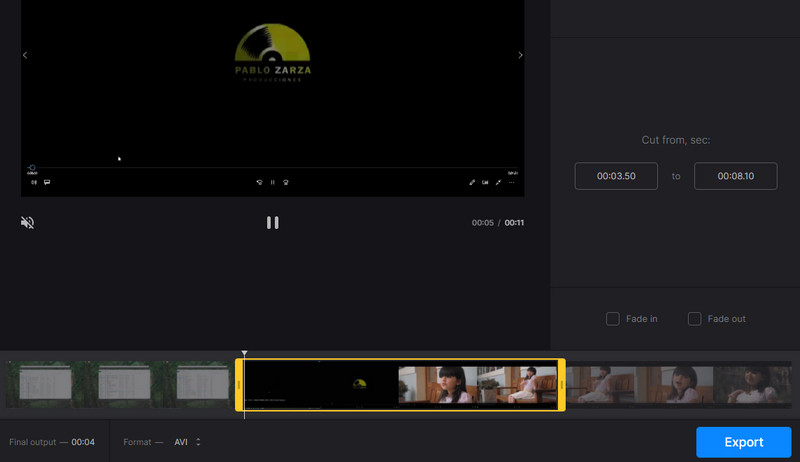
2. กล่องเครื่องมือวิดีโอ
เครื่องตัดคลิป AVI ออนไลน์อื่นที่คุณสามารถใช้ได้คือ VideoToolbox เป็นโปรแกรมฟรีสำหรับตัด ตัดแต่ง และแปลงไฟล์วิดีโอ นอกจากนี้ยังช่วยให้คุณปรับแต่งวิดีโอในแบบของคุณโดยการเพิ่มลายน้ำ ข้อความ และคำบรรยาย ลองใช้เครื่องมือนี้ด้วยตัวเองโดยทำตามคำแนะนำด้านล่าง
ขั้นตอนที่ 1. ใช้เบราว์เซอร์บนคอมพิวเตอร์ของคุณ ไปที่ไซต์ VideoToolbox
ขั้นตอนที่ 2. ลงชื่อสมัครใช้บัญชีเพื่อใช้บริการเต็มรูปแบบของโปรแกรมทันที หลังจากนั้นให้คลิกที่ ตัวจัดการไฟล์ ตัวเลือกที่เมนูด้านซ้าย
ขั้นตอนที่ 3. ใต้อินเทอร์เฟซ ให้คลิกที่ เลือกไฟล์ ปุ่มและนำเข้าไฟล์ AVI หลังจากนั้นกด ที่อัพโหลด ปุ่ม.
ขั้นตอนที่ 4. เมื่อเพิ่มสำเร็จแล้ว คุณควรเห็นชื่อนั้นบนเว็บอินเทอร์เฟซ ทำเครื่องหมายที่ช่องทำเครื่องหมายของวิดีโอ AVI แล้วเปิด เลือกการกระทำ เมนูแบบเลื่อนลง เลือก ตัด/แยกไฟล์. ใช้เครื่องหมายที่ให้ไว้หรือป้อนเวลาเริ่มต้นและสิ้นสุดเพื่อตัด สุดท้ายให้คลิกที่ ตัดชิ้น (รูปแบบเดียวกัน) ปุ่มลิงค์
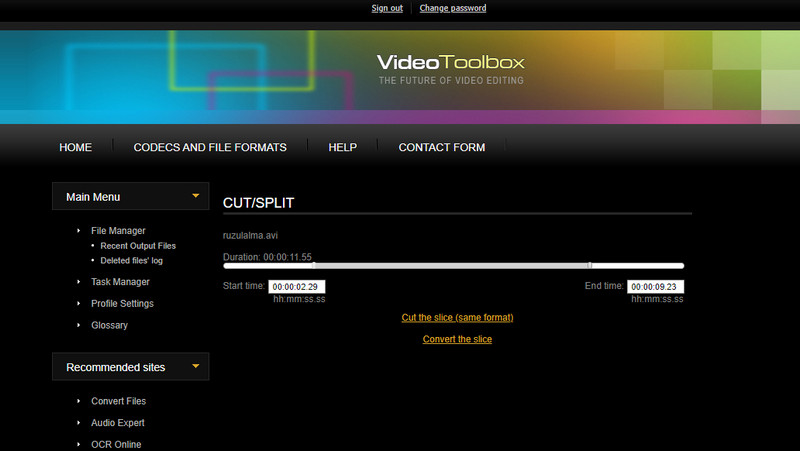
ส่วนที่ 3 คำถามที่พบบ่อยเกี่ยวกับ AVI Trimmers
ฉันจะตัดแต่งไฟล์ AVI บน Mac ได้อย่างไร
หากต้องการตัดไฟล์ AVI บน Mac คุณสามารถใช้เครื่องมือที่แนะนำด้านบน นั่นคือ iMovie for macOS อย่างไรก็ตาม หากสิ่งนี้ซับซ้อนเกินไปสำหรับคุณ Vidmore Video Converter อาจให้บริการคุณได้ดียิ่งขึ้น
ฉันสามารถตัดคลิปใน VLC ได้หรือไม่
ใช่. เครื่องเล่นสื่อ VLC นั้นมาพร้อมกับเครื่องมือตัดต่อวิดีโอที่จำเป็น นอกเหนือจากการเป็นเครื่องเล่นสื่อ ซึ่งรวมถึงการตัด หมุน หรือแปลงไฟล์
ฉันจะตัดตรงกลางของวิดีโอได้อย่างไร
หากคุณต้องการตัดส่วนตรงกลางของวิดีโอออก คุณควรพิจารณาใช้ iMovie หรือ Vidmore Video Converter เราจะใช้ iMovie เป็นตัวอย่าง แบ่งวิดีโอออกเป็นชิ้นๆ แล้วเลือกส่วนตรงกลางของวิดีโอ คลิกขวาและเลือกตัดจากตัวเลือก
สรุป
มีหลายวิธีในการตัดคลิป AVI ไม่ว่าคุณจะต้องการ ที่กันจอน AVI สำหรับ Mac หรือ Windows มีเครื่องมือที่เหมาะสมกับความต้องการของคุณอยู่เสมอ ในโพสต์นี้ เราแชร์วิธีออฟไลน์และออนไลน์ แม้ว่า iMovie จะเหมาะสำหรับผู้ใช้ Mac แต่ก็อาจเป็นเรื่องยากสำหรับผู้ใช้ครั้งแรก VideoToolbox ต้องการให้คุณสมัครใช้งานก่อนที่จะใช้บริการเต็มรูปแบบ ในขณะที่ Clideo อัปโหลดด้วยความเร็วที่ค่อนข้างช้า เมื่อมองอย่างใกล้ชิด Vidmore Video Converter ก็โดดเด่นกว่าเครื่องมือทั้งหมดที่นำมาใช้ในโพสต์นี้
เคล็ดลับวิดีโอ


